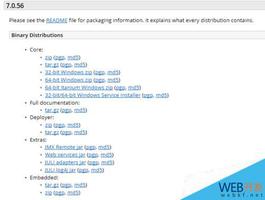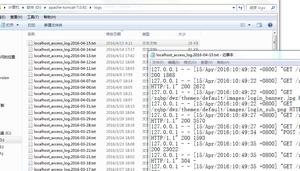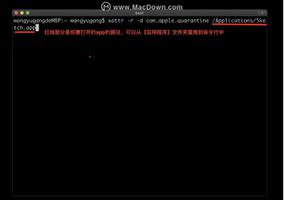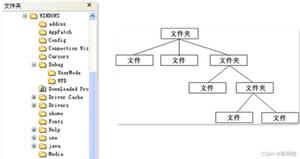如何始终在MacOS Catalina用户主目录中显示库文件夹

出于各种原因,更高级的Mac用户可能希望用户〜/ Library文件夹在其主目录中始终可见。
使用MacOS Catalina,您可以通过在Finder中切换设置选项来始终显示和显示用户库文件夹。
本文将向您展示如何执行此操作,最终结果是活动用户〜/ Library文件夹在其Home文件夹中始终可见。
本文将向您展示如何执行此操作,最终结果是活动用户〜/ Library文件夹在其Home文件夹中始终可见。
如何在MacOS Catalina中显示用户〜/ Library文件夹
下面是使“库”文件夹在MacOS Catalina的用户主目录中始终可见的方法:
转到Mac OS Finder(如果尚未这样做)
通过下拉“转到”菜单并选择“主页”,转到“用户的主目录”文件夹
现在下拉“查看”菜单,然后从菜单选项中选择“查看选项”
找到“显示库文件夹”的设置并进行切换,以便选中该设置,这将立即在主目录中显示用户“库”文件夹
更改立即生效,选中设置后,将立即显示Users〜/ Library文件夹。
请注意,必须在用户主文件夹为活动的Finder窗口时进行此更改,否则“显示库文件夹”设置选项将在“视图”选项中不可见。
如果要再次隐藏用户库文件夹,只需返回“查看”选项,然后取消选中该设置。
您也随时可以随时通过“转到”菜单临时访问“用户库”文件夹。
值得一提的是,此设置调整选项并不是MacOS Catalina的新功能(默认情况下也不会隐藏“用户库”文件夹,这在许多Mac OS版本中都已发生),并且您可以使用相同的方法来访问和显示
值得一提的是,此设置调整选项并不是MacOS Catalina的新功能(默认情况下也不会隐藏“用户库”文件夹,这在许多Mac OS版本中都已发生),并且您可以使用相同的方法来访问和显示
以上是 如何始终在MacOS Catalina用户主目录中显示库文件夹 的全部内容, 来源链接: utcz.com/wiki/669818.html